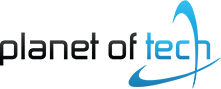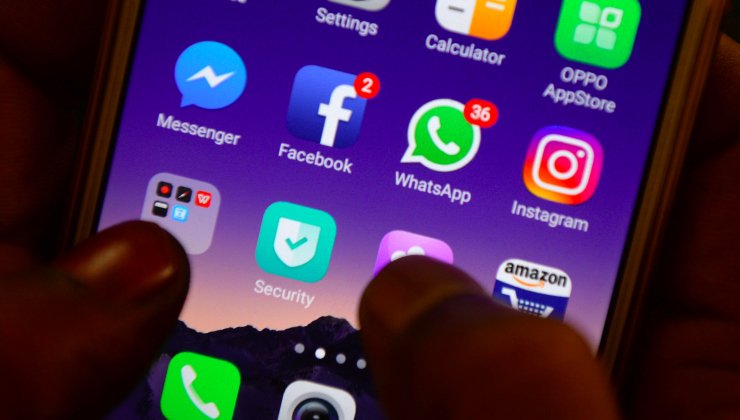WhatsApp ist vor allem wegen einer Sache so erfolgreich: Der Messenger ist verdammt einfach zu handhaben. Das liegt daran, dass sich die App mit der Handynummer verknüpft und so nervige Authentifizierungsverfahren wegfallen. Schließt man nun aber einen neuen Vertrag ab und nimmt die Nummer nicht mit, will aber WhatsApp mit allen Chats nahtlos weiternutzen, muss man ein paar Dinge beachten.
Als erstes stellt man sicher, dass die neue SIM-Karte aktiviert ist, also Anrufe und SMS empfangen und eine Datenverbindung aufbauen kann. Nun wird WhatsApp geöffnet. Hier lässt sich unter dem Einstellungspunkt „Account“ feststellen, welche Nummer aktuell in WhatsApp verifiziert ist – es sollte die alte Handynummer sein. Anschließend den Einstellungspunkt „Nummer ändern“ wählen und die alte sowie die neue Nummer in das jeweilige Feld eingeben. Anschließend überträgt die App sämtliche Informationen des alten Accounts auf die neue Nummer.